如何利用PS软件压缩图片并且不改变像素大小
今天给大家介绍一下如何利用PS软件压缩图片并且不改变像素大小的具体操作步骤。
1. 首先打开电脑上的PS软件,进入页面后,将想要压缩的图片导入软件中,然后依次点击左上方的“文件”---“存储为”选项。
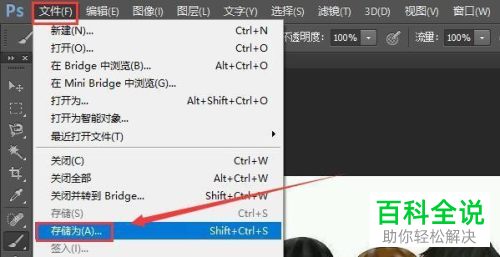
2. 在弹出的窗口中,设置存储位置,然后点击“保存”。

3. 如图,默认保存的是最佳的品质,品质就会对图片大小产生影响。
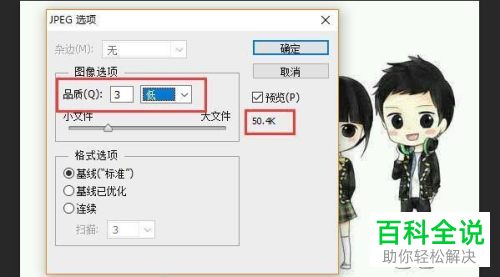
4. 这里将品质设置小一点,图片就会被压缩了,而宽高像素大小并没有变化。

5. 还可以依次点击文件---“存储为web格式”选项。
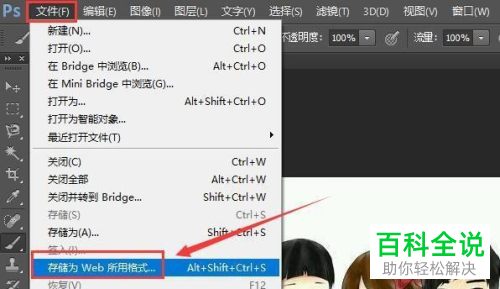
6. 同样把图片的品质调低,点击存储也可以对图片进行压缩。

7. 找到图片,右键,选择属性,在弹出的窗口中,可以看到图片也被压缩了。
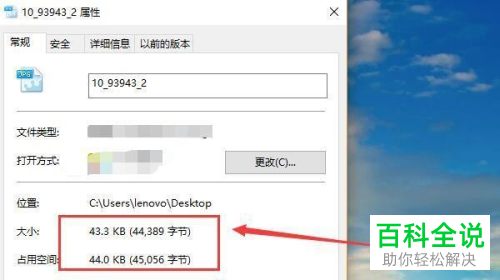
以上就是如何利用PS软件压缩图片并且不改变像素大小的具体操作步骤。
赞 (0)

